Airdroid - Androidi kaugjuhtimispuldi arvutist, telefonist ja muudest võimalustest

- 2470
- 553
- Mrs. Willis Schoen
Kasutades Android -telefoni või tahvelarvuti jaoks tasuta Airdroidi rakendust, saate kasutada arvutis brauserit või eraldi programmi Windows 10, 8 jaoks.1 või Windows 7 teie mobiilseadme kaugjuhtimispuldi jaoks.
Airdroid võimaldab teil telefoni kaudu arvutist sõnumeid saata, failide ja kontaktidega Androidil töötada, vaadata fotosid, videoid ja kuulata telefonis salvestatud muusikat ja mitte ainult. Lisaks pakub arendaja täiendavaid rakendusi kasulike funktsioonidega, mida käsitletakse ka artiklis. Kui olete huvitatud muudest sarnastest kommunaalteenustest, soovitan teil tutvuda oma telefoniga Windows 10 ja Airmore'i jaoks (Airdroidi analoog) ning kui peate ainult SMS -i saatma ja lugema, saate kasutada ametlikku meetodit Androidiga töötamiseks Google'i arvutis sõnumid.
Airdroidi rakenduste komplekt ja miks neid on vaja
Kõiki Airdroidi arendaja Androidi rakendusi leiate mänguturult. Rakendused hõlmavad:
- Airdroidi kaugjuurdepääs ja failid - Installimine on vajalik, mida plaanime kontrollida sülearvuti, arvuti või muu telefoni. Ametlik leht: https: // mängida.Google.Com/pood/rakendused/üksikasjad?Id = com.Liiva.Airdroid
- Lennukiror - Võimaldab teil ühest telefonist teise telefoniga ühenduse luua (millele Airdroid on installitud), samuti pakkuge kasutajatele tuge järgmise rakendusega. LISA PLAATUUURUURI: https: // Play.Google.Com/pood/rakendused/üksikasjad?Id = com.Liiva.Lennukiror
- Airdroidi kaugtugi - Rakendus, mille kasutaja saab installida, et saada kiiret tuge ja aidata Androidi probleemide lahendamisel teiselt kasutajalt, https: // mängida.Google.Com/pood/rakendused/üksikasjad?Id = com.Liiva.Airsos
- Airdroidi äri - Airdroidi äriversiooni selle artikli raames ei arvestata.
Kui teid huvitab ainult võimalus telefonist arvutist või sülearvutist juurde pääseda, piisab sellest, et oma telefoni Airdroidi rakendus installida, ei ole vaja täiendavaid rakendusi. Kuid ülevaates uurivad lühidalt ka AirMirror ja Airdroidi kaugtoetus.
Arvutis saate kasutada ühte järgmistest ühendusvalikutest:
- Airdroidi veeb - Airdroidi veebiversioon, töötab brauseris, vene keeles.
- Airdroidi programm Windows 10, 8 jaoks.1 või Windows 7, mis on allalaadimiseks saadaval arendaja ametlikul veebisaidil https: // www.Airdroid.com/ru/
Airdroidi kasutamine kaugjuurdepääsuks Android -telefonile või tahvelarvutile
Enne alustamist saate mitu nüanssi: Airdroidi abil saate töötada registreerimisega ja ilma selleta, Internetis ja kohalikus võrgus (antud juhul tuleb telefon ja arvuti olla ühendatud ühe WiFi-võrguga).
Ühendus registreerimise juuresolekul ei ole keeruline: piisab sama konto kasutamisest telefonis ja arvutis (või veebisaidil https: // veebis.Airdroid.Com/). Kuid kui registreerimise korral viibite telefoniga ühenduse Interneti kaudu, mitte koduvõrgus, on tasuta liiklus: 200 MB kuus: sellest piisab sõnumite ja sõnumitega töötamiseks teatised ja millegi tõsisema jaoks võib see osutuda piisavaks. Soovitan seda valikut registreerimisega kasutada - See töötab stabiilsemalt, ühes võrgus ühenduse loomisel puuduvad liikluspiirangud.
Ilma registreerimiseta on kohalikus võrgus saadaval ainult ühendus, kuid ilma liikluspiiranguteta. Kus:
- Airdroidi kasutamiseks telefonis ilma registreerimiseta klõpsake pärast paremal ülanurga alustamist "Skip".
- Kui plaanite kasutada Airdroidi veebi ilma registreerimiseta, et ühendada telefonis Airdroidi rakendus, avage vahekaart "Minu seadmed" - "Minu seadmed", ja klõpsake siis QR -koodi skaneerimisnuppu "Airdroid Web paremal, skaneerimisnuppu ". Avage arvutis sait https: // veeb.Airdroid.Com/ ja skannige seal telefoni kuvamiskoodi. Teine ühendusmeetod: klõpsake telefonis Airdroidi veebiüksust ja sisestage ekraanile näidatud IP -aadress (kuvatakse numbrite kujul).

- Kui peate lisama vene keele Airdroidi veebisse, pöörake tähelepanu menüü ülareas tähele "A", klõpsake sellel ja valige soovitud keel.
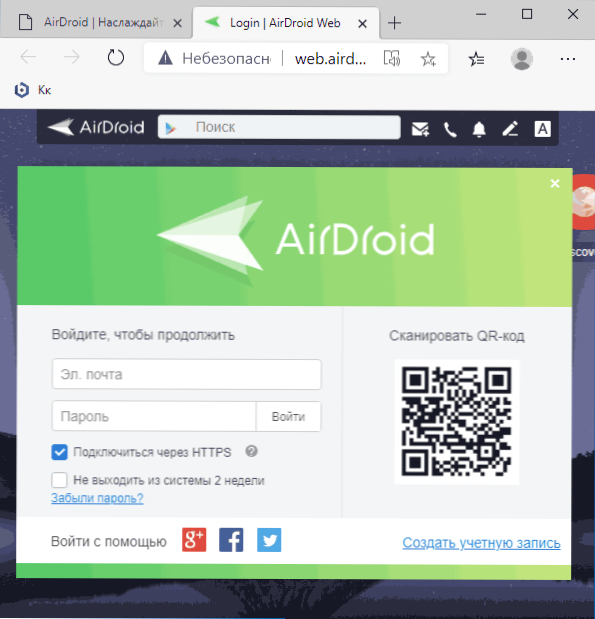
- Kui arvuti kasutab Airdroidi programmi ja peate telefoniga ühenduse võtma ilma registreerimiseta, klõpsake arvutis olevas programmis nuppu "Kiire käigukast", selle asemel et sisestada. Ja telefonis minge vahekaardile "Edastus" - "läheduses". Pärast seda käivitatakse Airdroidiga mobiilseadmete otsimine automaatselt.
Pärast ühenduse loomist, sõltuvalt ühendusmeetodist. Airdroid Webis - töölaua semmevahe, nagu allpool olevas ekraanipildis.
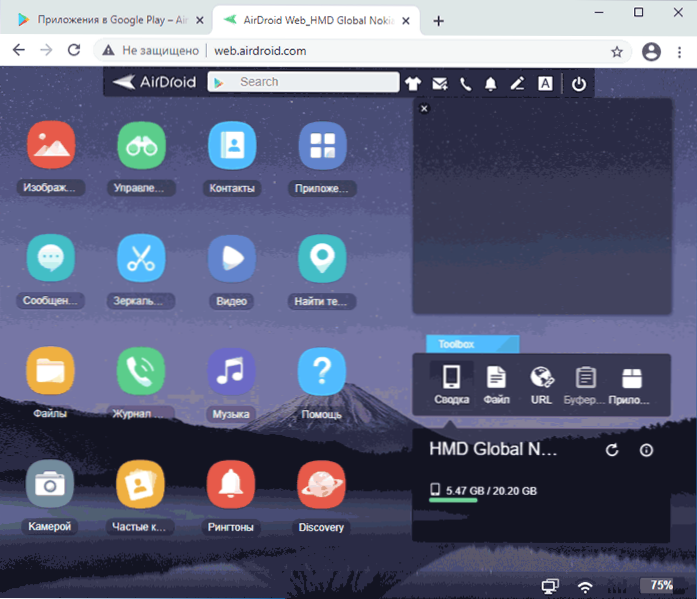
Arvuti Airdroidi programmis on järgmine liides, vahetades erinevate toimingute vahel, mille käigus valmistatakse vasakul asuvate nuppude abil. Teatiste integreerimine Windows 10 -ga töötab, failide arvutist lohistades telefoni ja muude funktsioonide asukohta.
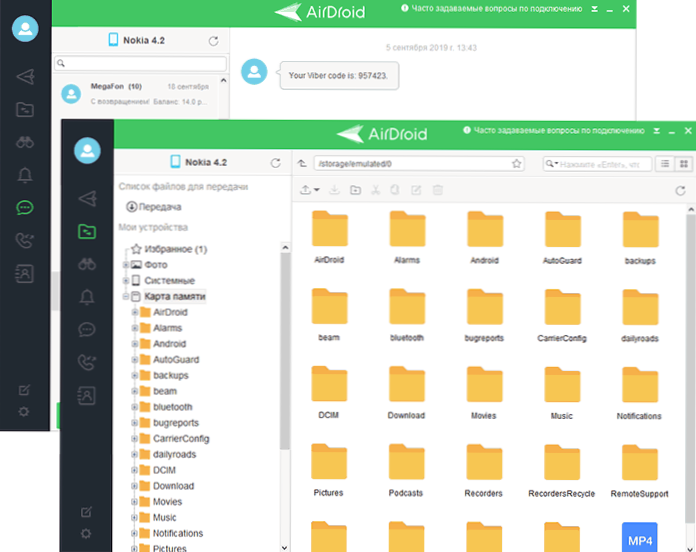
Mõned toimingud ei pruugi vaikimisi töötada enne, kui pakute telefonis olevas Airdroidi rakenduses sobivaid lubasid (mis taotlevad teid pidevalt).
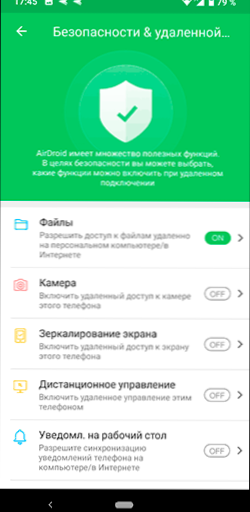
Enamik mõlemas versioonis saadaolevaid toiminguid on selged ilma selgituse ja tööta kohe pärast seda, kui olete telefonis vajalikud load pakkunud.
Telefoni arvutist haldamise funktsioonide jaoks (ekraanil vajutamine, telefoniekraani kirjutamine arvutist, telefonis tekstikomplekt, kasutades arvutiklaviatuuri, kaugjuurdepääsu telefoni kaamerale, sealhulgas Interneti kaudu) Teil on vaja kas juure juurdepääsu või telefoni. Nõutud:
- Lülitage telefonis USB -silumine sisse, ühendage telefon arvutiga kaabliga ja lubage sellest arvutist USB -ga silumine (ilmub Androidi ekraanil olev päring).
- Arvutis olevas Airdroidi programmis (veebiversioon ei sobi), minge vahekaardile "Management", klõpsake nuppu "ROT" punkti ja teostage sellel ekraanil pakutavad juhised.
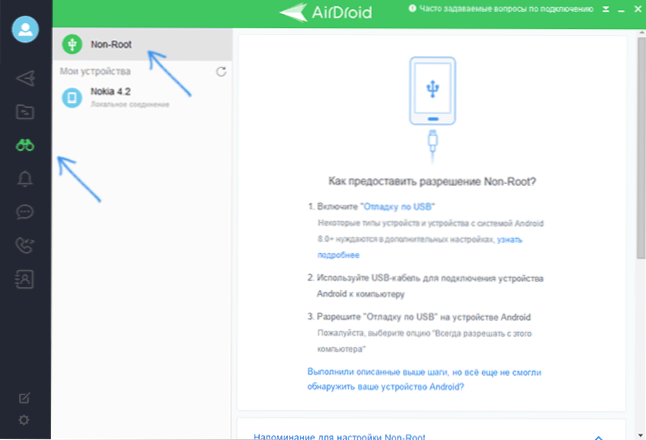
Ma ei kirjelda üksikasjalikult kõiki saadaolevaid toiminguid: ma arvan, et nendega on suhteliselt lihtne välja mõelda. Reeglina leiab enamik kasutajaid kasulikke asju, näiteks sõnumite saatmine ja failidega töötamine Android -telefonis arvutist (failid, fotod, videod, muusika ja muud saab telefoni alla laadida või telefonist alla laadida).
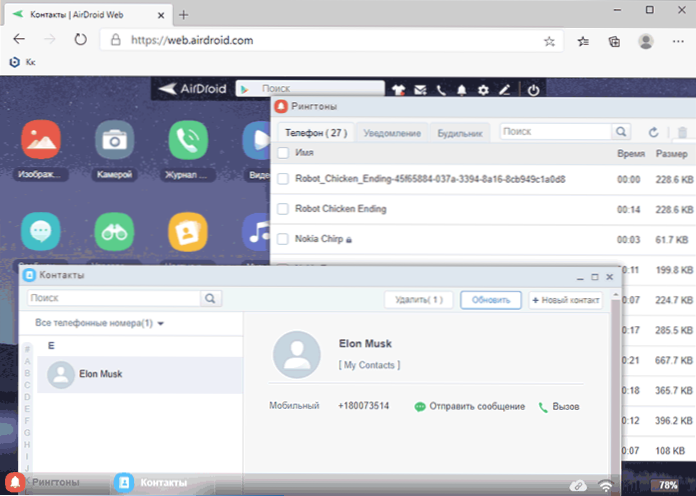
Lisaks soovitan teil uurida Airdroidi rakenduse jaotist "Tööriistad" Android -telefonis, kus on kasulikke funktsioone nagu Androidi ekraani salvestus.
Muud arendajarakendused
Artikli alguses mainiti nende kohta lühidalt veel mitu arendaja Airdroidi rakendust:
- Rakenduse kasutamine Lennukiror Saate ühelt oma Androidi seadmelt ühendada sama platvormi teiste seadmetega (millele Airdroidi rakendus on installitud). Täieliku töö jaoks on vaja, et kaugseade on kas juure juurdepääs või toimivad toimingud, mis hõlmavad juurdepääsu funktsioonidele ilma juurteta, nagu kirjeldati eelmise jaotise lõpus.
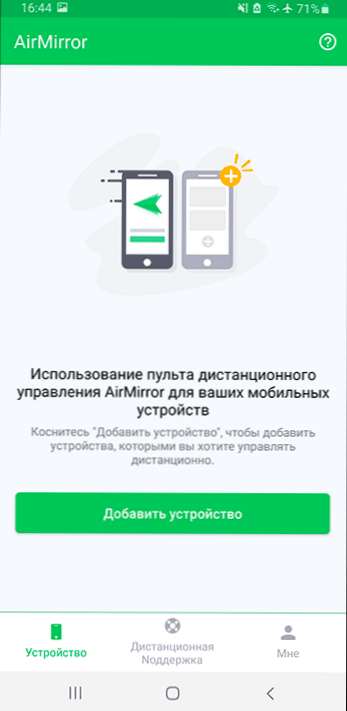
- Samuti võimaldab rakendus AirMirror hõlpsalt ühenduse luua teiste kasutajate telefonidega, kes rakenduse installivad Airdroidi kaugtugi Ja nad teavitavad teid ühenduse koodist. Näete kaugseadme ekraani, saate suhelda teksti- ja häälvestluse abil. See ei tööta kaugseadme haldamiseks, kuid kui vajutate kuvatud Androidi kaugjuhtimispinna mis tahes kohtades žeste, kuvatakse ekraanil olev kaugkasutajat ka klõpsude ja žestide abil, et see saaks neid korrata.
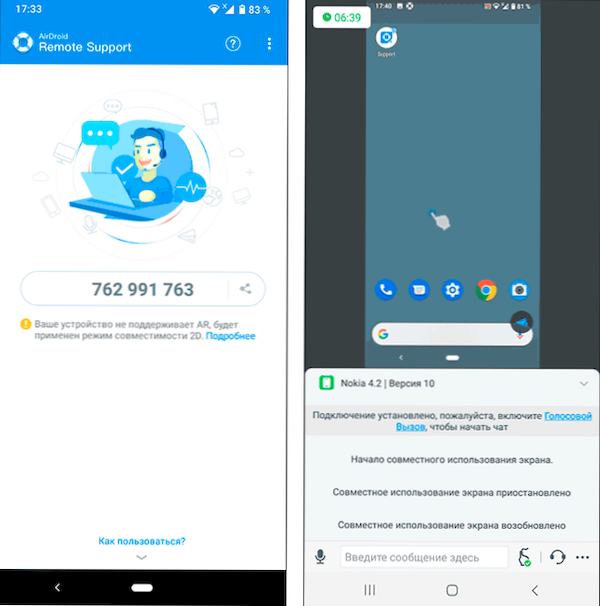
Kokkuvõttes kaalun võimalust töötada arvutist Android -telefoniga Airdroidi abil, mis on kõige mugavamad, ja kui töötate ühe koduvõrgu raamistikus, ei leia te liikluspiiranguid ega muid. Tööriist ise ilmus väga pikka aega (kui mitte esimene, siis üks esimesi selliseid rakendusi) ja sellel on suurepärane maine. Teid võib huvitada ka Android -telefoni või tahvelarvuti kasutamise ebaharilikud meetodid.
- « Windowsi pumpamisfail - seadistamine ja kasulik teave
- Diskgenius - töökettade sektsioonidega, Windowsi edastamise, andmete taastamise ja muude funktsioonidega »

